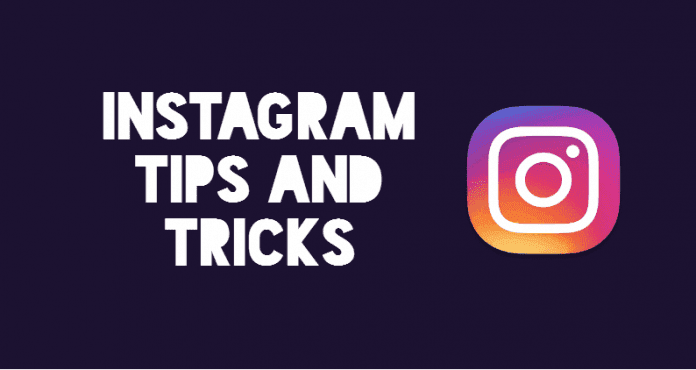A MicroSD-kártyák növelhetik az okostelefon belső memóriáját, és több helyet biztosíthatnak fényképeinek, videóinak, zenéinek és fontos fájljainak. De mi történik, ha a MicroSD-kártya hirtelen leáll? Vagy ha véletlenül töröl egy fájlt? Itt megmutatjuk, hogyan javíthatja meg MicroSD-kártyáját és mentheti el adatait.
- Hogyan válasszuk ki a legjobb MicroSD-kártyát Android-telefonunkhoz
- A MicroSD kártyák formázása belső memóriaként
Ugrás egy szakaszra:
- Készítsen biztonsági másolatot adatairól
- Javítsa meg MicroSD-kártyáját a Windows rendszerrel
- Adatmentő szoftverek összehasonlítása
- Fájlok javítása és mentése a DiskDigger segítségével
- Javítsa meg MicroSD-kártyáját Androiddal és rootolással
- A törölt fájlok helyreállítása Mac OS X használatával
- Következtetés
Készítsen biztonsági másolatot adatairól
Véletlenül törölt néhány fájlt? Ezután semmilyen körülmények között ne írjon tovább több adatot a MicroSD-kártyára. Ez felülírhatja a véletlenül törölt képeket tartalmazó területeket, és csökkenti a sikeres helyreállítás esélyét.
Ha a MicroSD-kártya sérült vagy töröttnek tűnik, ne formázza újra, ha továbbra is vissza szeretné állítani az adatokat. Még ha a kártya formázása után újra használatra kész, az alábbi eszközök nehezebbé teszik a meglévő adatok helyreállítását.
- A legjobb biztonsági mentési alkalmazások: soha többé ne aggódjon az alkalmazásadatok elvesztése miatt
Javítsa meg MicroSD-kártyáját a Windows rendszerrel
Először kapcsolja ki az okostelefont, távolítsa el a MicroSD kártyát, majd helyezze be bármely Windows operációs rendszerrel működő számítógépbe. Ha a számítógép felismeri a kártyát, kattintson rá jobb gombbal az Intézőben, majd válassza a Tulajdonságok menüpontot. Ezután lépjen az Eszközök fülre, és kattintson az Ellenőrzés most lehetőségre a Hibaellenőrzés területen.
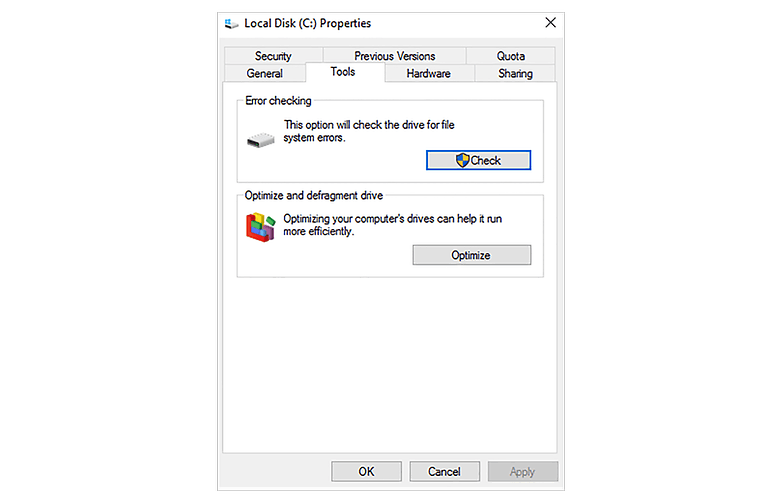
Használja a “Hibaellenőrzés” opciót, hogy a Windows ellenőrizze a hibákat. / © NextPit
Ha a Windows nem ismeri fel azonnal MicroSD-kártyáját, ez a trükk segít
Ha a Windows nem ismeri fel a MicroSD-kártyát, nyissa meg a rendszerkezelőt, majd kattintson a Lemezkezelés elemre a bal oldali listában. Ha a jobb oldali nézetben látja a MicroSD-kártyát, kattintson rá jobb gombbal, majd válassza a Meghajtóbetűjel és elérési út módosítása lehetőséget.
Ekkor megnyílik egy új ablak, ahol rá kell kattintania a Hozzáadás gombra, majd hozzá kell rendelnie egy meghajtóbetűjelet a MicroSD-kártyához. Ha végzett, láthatónak kell lennie a Windows Intézőben, és a MicroSD-kártya a korábban leírtak szerint megjavításra kerül.
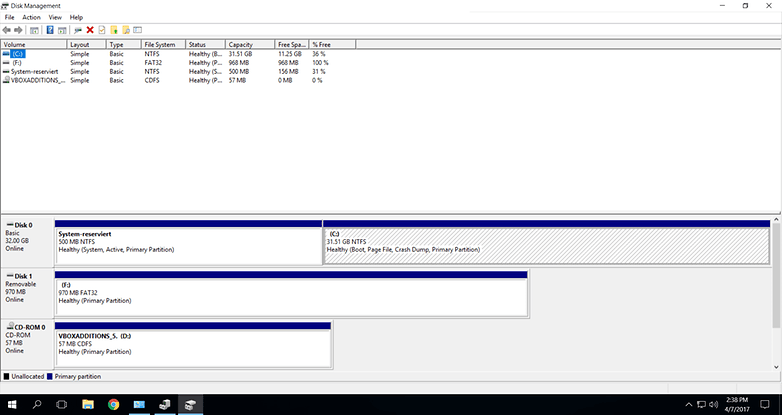
Használja a Lemezkezelőt az SD-kártya megkereséséhez. / © NextPit
Adatmentő szoftverek összehasonlítása
| DiskDigger | EaseUS adat-helyreállítási varázsló | R-Tools R-Studio | PhotoRec | |
|---|---|---|---|---|
| Engedély | 14,99 USD, ingyenes Linux alatt | 107,04 USD (Mac), 83,24 USD (Windows) | 79,99 USD | Ingyenes (FOSS) |
| Operációs rendszer | Windows, Mac OS, Linux, Android | Windows, Mac OS; Androidra és iOS-re elérhető alkalmazások | Linux, Windows, Mac OS | Windows, Linux, Mac OS |
| Sérült fájlrendszerekkel működik | Igen (Dig Deeper) | Igen (mély szkennelés) | Igen | Igen (TestDisk) |
| Root (Android) | Választható | Igen | na, Androiddal nem működik | na, Androiddal nem működik |
Fájlok javítása és mentése a DiskDigger segítségével
Ha a fenti tippek egyike sem vált be, ne essen kétségbe, hiszen rengeteg egyéb eszköz és program áll rendelkezésre, amelyek segíthetnek a MicroSD-kártya javításában. Ezek egyike az DiskDigger. Ez a program ingyenesen használható a tesztidőszak alatt, és egy PC-hez tartozó egyfelhasználós licenc 14,99 dollár körüli költséget jelent.
A DiskDigger letöltése és telepítése után indítsa el a programot, és válassza ki a MicroSD kártyát. Kattintson háromszor a “Next” fülre, és a DiskDigger beolvassa a MicroSD-kártyáját. Ez eltarthat egy ideig, de ez teljesen normális. Miután ez megtörtént, megjelennek a vizsgálat során letöltött fájlok.
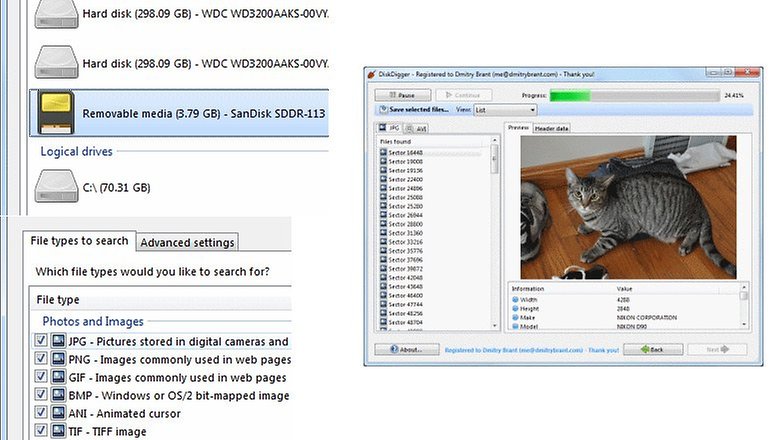
Helyezze vissza elveszett macskaképeit a DiskDigger segítségével. / © DiskDigger
Válassza ki a menteni kívánt fájlokat, majd kattintson a Kijelölt fájlok helyreállítása gombra. Most már csak annyit kell tennie, hogy kiválasztja a fájlok mentési helyét, és miután az OK gombra kattintott, minden kész.
Javítsa meg Micro SD-kártyáját Androiddal és rootolással
Ha az okostelefon rootolt, és közvetlenül a telefonjáról szeretné megjavítani a MicroSD-kártyát, a DiskDigger Android-verziója is elérhető a webhelyen. Google Play Áruház. Az ingyenes verzió lehetővé teszi a képek (JPG és PNG) és a videók (MP4 és 3GP) visszaállítását. A Pro verzió lehetőséget kínál a MicroSD-kártyán lévő egyéb fájlok javítására is.
- 15 legjobb root alkalmazás Androidra
Androidra is beszerezheti a DiskDigger Pro-t, amely root hozzáférés nélkül működik. Ez azonban nem rekonstruálja az eredeti fájlokat, hanem ideiglenesen visszaállítja az eredetiek előnézetét. Ennek eredményeként a fájl-helyreállítás gyökér nélküli verziója csak kisebb felbontású képeket tud menteni.
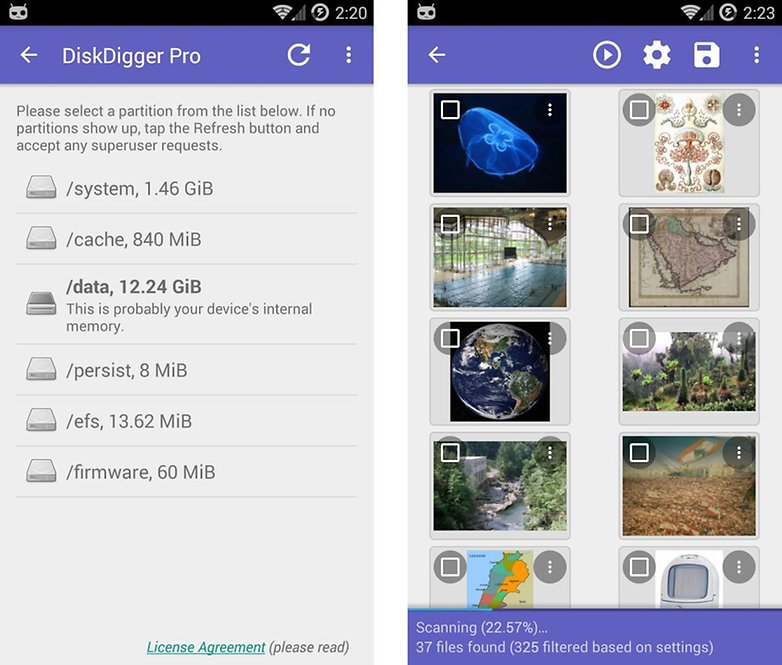
DiskDigger rootolt Android okostelefonokhoz. / © Google Playstore
Az Android folyamat nagyjából ugyanúgy fut, mint fentebb. Ne feledje azonban, hogy a DiskDigger Android-verziója nem olyan hatékony a MicroSD-kártyák javításában, mint a Windows-verzió. Ezenkívül az okostelefonnak rootoltnak kell lennie, mert kiterjesztett rendszer-hozzáférés nélkül az alkalmazás nem tud hatékonyan működni.


A törölt fájlok helyreállítása Mac OS X használatával
Használhatja Mac számítógépét is az adatok visszaállítására MicroSD-kártyákra. A Data Recovery Wizard for Mac egy ingyenes program, amely képes elvégezni ezt a feladatot, és letölthető a webhelyről a gyártó honlapja.
Miután befejezte a program letöltését, helyezze be a memóriakártyát a Mac-be, és indítsa el a programot. Nem kell aggódnia a szoftver egyetlen opciója vagy menüje miatt sem, de az Adat-helyreállítás varázsló lépésről lépésre végigvezeti a folyamaton. Ezután válassza ki a visszaállítani kívánt memóriakártyát és adattípusokat.
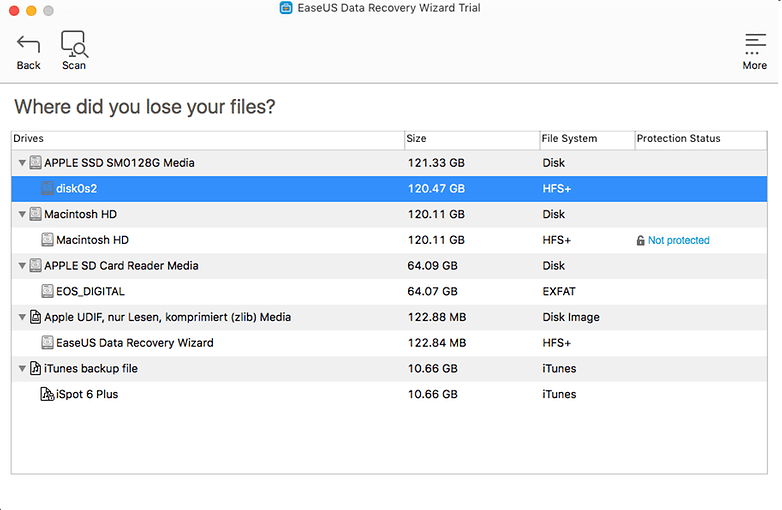
Adat-helyreállítási varázsló: Válassza ki az SD-kártyát. / © NextPit
Rövid vizsgálat után az alkalmazás megmutatja, mely fájlok menthetők. Például a véletlenül törölt fájlok itt jelennek meg. Egy másik opcionális megoldás a memóriakártya alapos vizsgálata. A megnyíló ablakban kiválaszthatja az elveszett fájlokat.
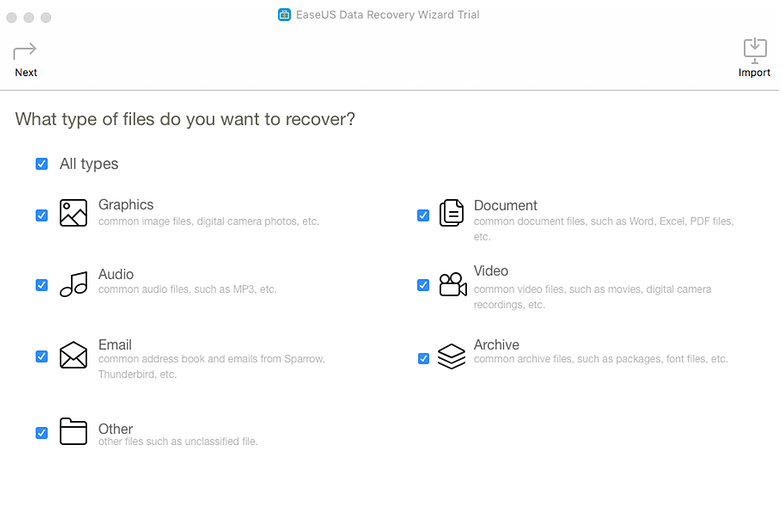
Adat-helyreállítási varázsló: válassza ki a dokumentum típusát. / © NextPit
Az utolsó lépés a fájl új helyének kiválasztása. A fájl eredeti helyére való visszaállítása nem javasolt, különösen akkor, ha az SD-kártya hibás.
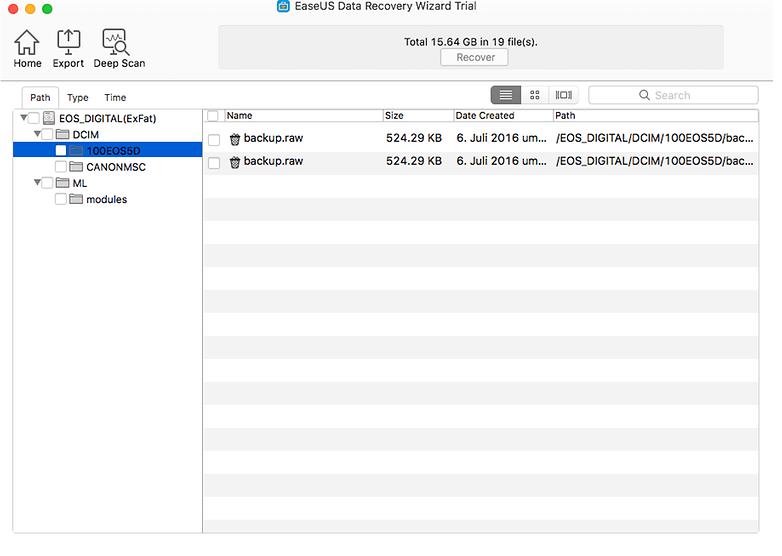
Adat-helyreállítási varázsló: válassza ki a helyreállítani kívánt fájlt. / © NextPit
Az Adat-helyreállítás varázsló Windows verzióban is elérhető. Az ingyenes verzió mindössze 2 GB adatot állít vissza. Ha többre van szüksége, akkor a drágább opciót kell választania, és meg kell vásárolnia a 89,95 dolláros verziót.
R-Studio
A DiskDiggerhez hasonlóan az R-Tools szoftver grafikus varázslót használ, amely egy lépésről lépésre történő helyreállítási segéd. Az ingyenes verzió a Windows fájlrendszerekre korlátozódik, és csak a drága, fizetős verzió ismeri fel az Androidban releváns ext3-at.
PhotoRec
A PhotoRec a TestDisk ingyenes fájlrendszer-helyreállító eszköz kiegészítője. Ingyenes és nyílt forráskódú (FOSS), de csak parancssori eszközként érkezik. Itt van a teljes lépésről lépésre.
Béreljen adat-helyreállítási szolgáltatót
Ha nem tudja egyedül kezelni a helyreállítást, egy szolgáltató időt és frusztrációt takaríthat meg. Az egyik lehetőség a Recoverfab. Oda küldi a sérült MicroSD kártyát, majd később letölti a helyreállított adatokat az FTP szerverükről. A 32 GB-os helyreállítás ára például 300 és 500 dollár között mozog.
A titkosított MicroSD-kártyák visszafejtése
Ha a MicroSD-kártyát belső memóriaként titkosították, és hirtelen olvashatatlanná válik, ne állítsa vissza okostelefonját, mert a MicroSD-kártya kulcsa elveszik, és a rajta lévő adatok nem állíthatók vissza ésszerű időn belül.
Útmutató az Android belső memóriaként formázott MicroSD-kártyák visszafejtéséhez itt található Nyikolaj Elenkov Android-szakértő blogja.
Következtetés
Ideális esetben mindig van egy biztonsági másolata, amelyhez vészhelyzet esetén hozzáférhet, így soha nem kell visszaállítania az adatokat. Ellenkező esetben először meg kell próbálnia megjavítani MicroSD-kártyáját Windows-eszközökkel.
Második lépésként javasoljuk a PhotoRec segítségével történő keresést, mivel a szoftver teljesen ingyenes. Vannak lépésről lépésre szóló utasítások, amelyek gyorsan segítenek. Ha ez nem segít, használjon olyan programot, mint a DiskDigger vagy a Data Recovery Wizard.
Persze, valószínűleg már tudja ezt, de minden esetre itt van egy fontos tanács: rendszeres időközönként készítsen biztonsági másolatot fájljairól. Ha valami elromlik, akkor is van biztonsági másolata, és nem kell a mentési műveletekkel bajlódnia az adatok mentéséhez. Az Android legjobb biztonsági mentési programjait itt találja:
- A legjobb biztonsági mentési alkalmazások: soha többé ne aggódjon az alkalmazásadatok elvesztése miatt
Volt már olyan sajnálatos tapasztalata, hogy fontos adatokat veszített? Használja-e ezen módszerek valamelyikét, hogy megnézze, mit kaphat vissza? Tudassa velünk az alábbi megjegyzésekben.